TV画面でマンガが快適読めるようにアプリをインストールしました。
以前、「老眼でも、まんがを快適に読めるコミックアプリ5選」を紹介しましたが、
そのアプリの中で、Amazon Fire TV Stickで活用できるか調べてみました。
結果を先にお知らせすると、「Renta!」のみAmazon Fire TV Stickのリモコンで使用できました。「ピッコマ」も使用できますが、途中にマウスがないと使用できないところがあります。
それでは、Amazon Fire TV Stickへインストール方法を紹介します。
1.「Downloader」アプリをインストール
ホーム画面で、リモコンの「音声認識ボタン」を押しながら「ダウンローダー」と話すと目的の「Downloader」アプリを表示してくれます。

音声検索しない場合は、「アプリストア」⇒「すべてのカテゴリー」⇒「ユーティリティ」から探しだすことができます。
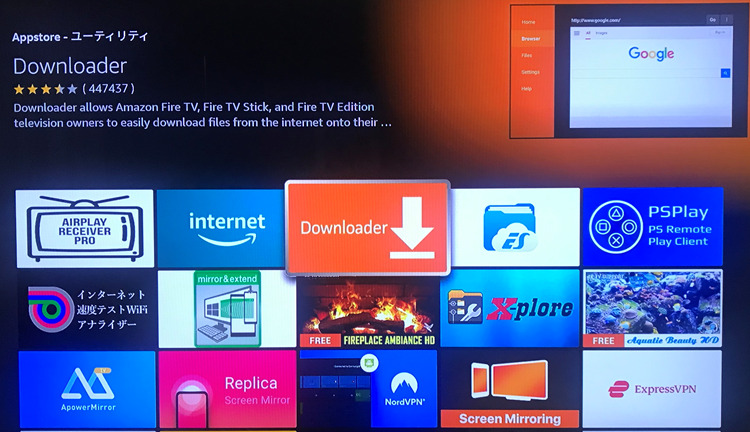
「入手」をクリックしてインストールします。

2.「Downloader」アプリの設定
ダウンロードしたアプリが使用できるように設定します。
①「設定(歯車マーック)」をクリックします。
②「マイFire TV」をクリックします。
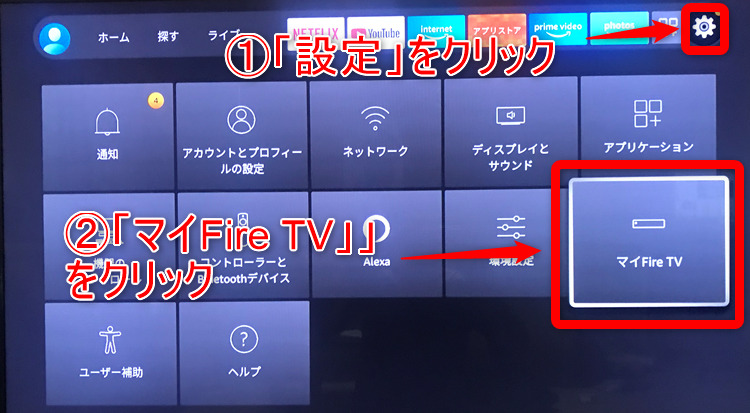
「開発者オプション」をクリックします。
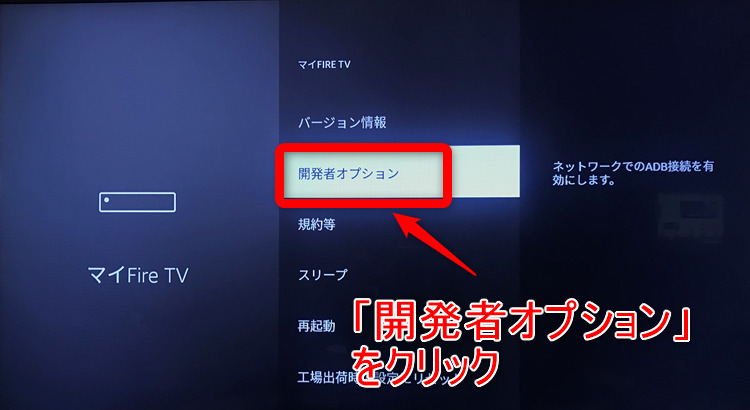
「未知のアプリをインストール」をクリックします。
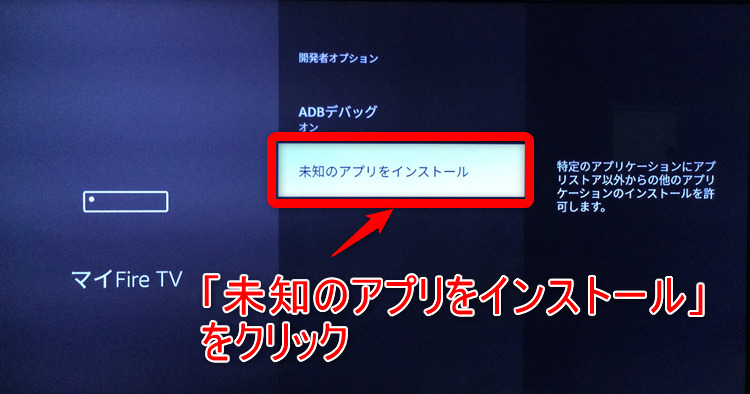
クリックして「オフ」を「オン」にかえます。
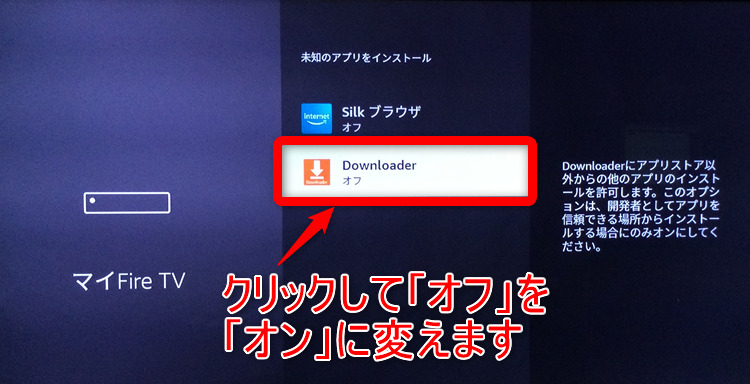
3.「Renta!」アプリを入手
「Downloader」アプリを起動させて、左のタブから「Browser」をクリックします。
アドレス欄に、https://m.apkpure.com/jp/ を入力します。
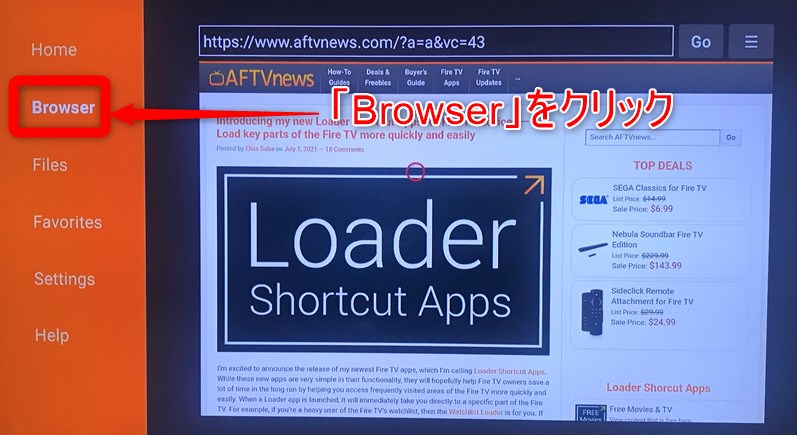
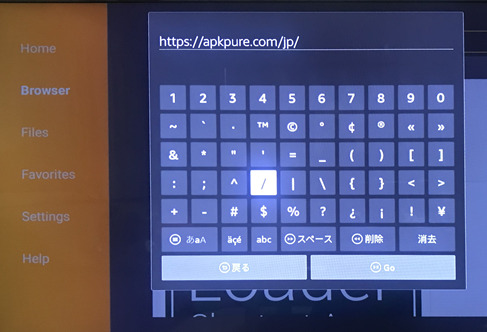
「APKPure APK」のホームページから「検索マーク」を押します。、「renta」と入力し「検索マーク」を押す。
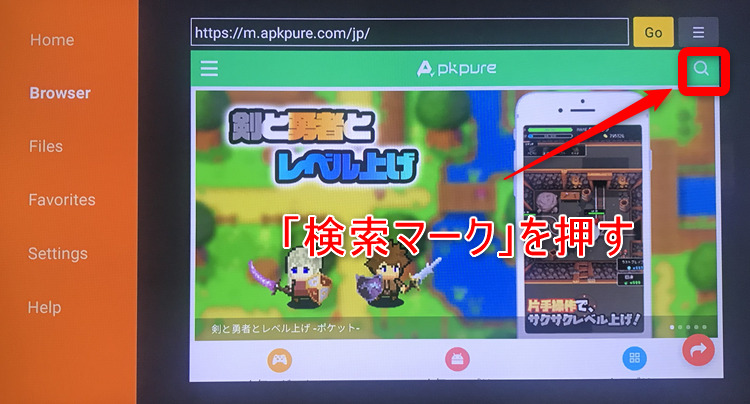
「renta」と入力し「検索マーク」を押す。
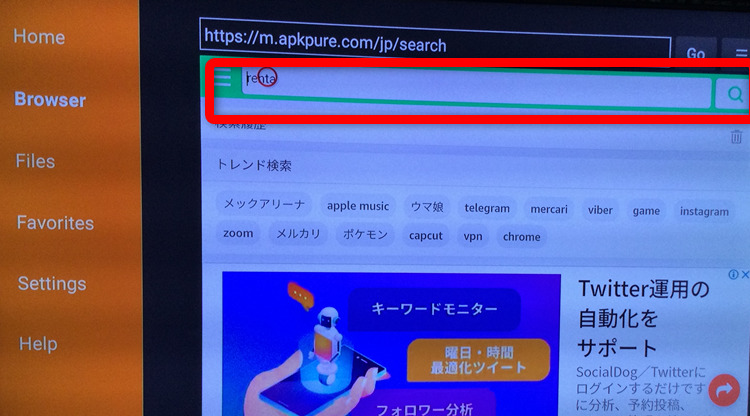
「Renta!」をクリックします。
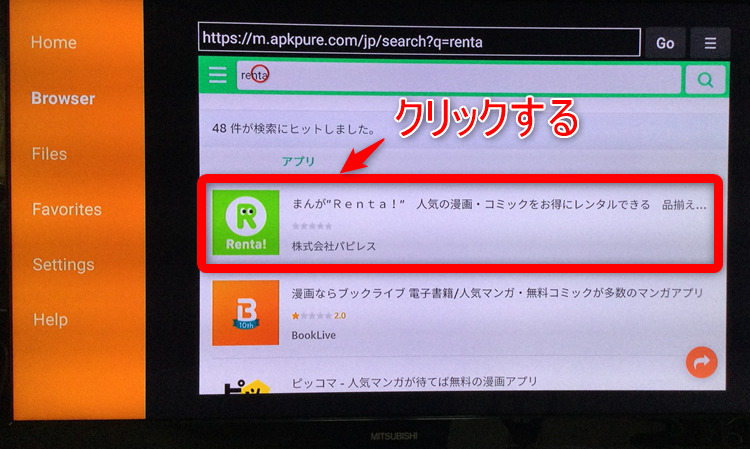
ダウンロードAPKをクリックします。
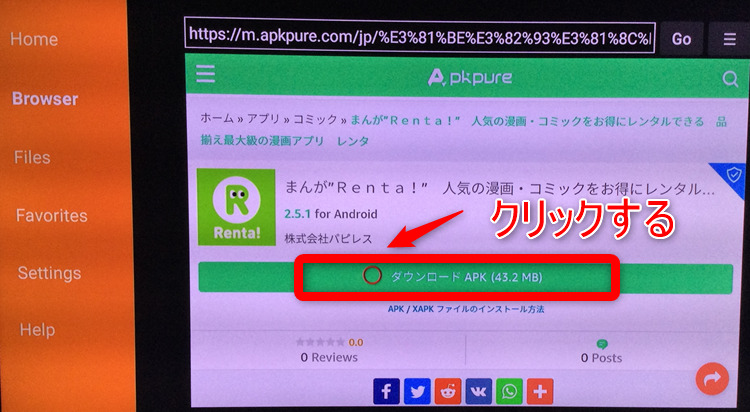
右下に表示される「インストール」をクリックします。
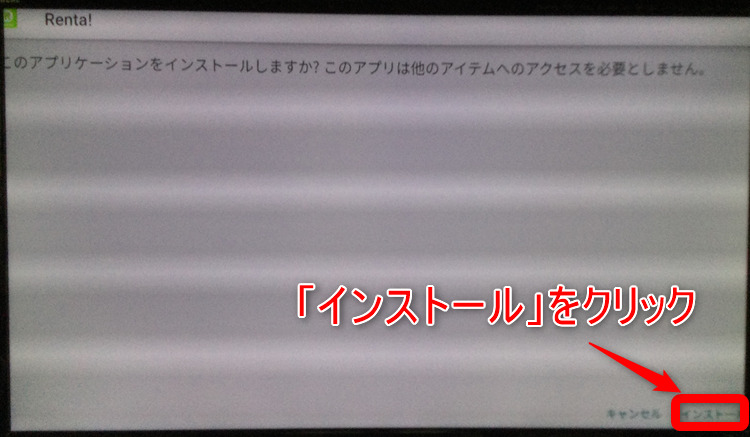
4.「Renta!」アプリを使用する
今回は「頭文字D」を検索してみます。
検索欄に「頭文字D」を入力して検索します。
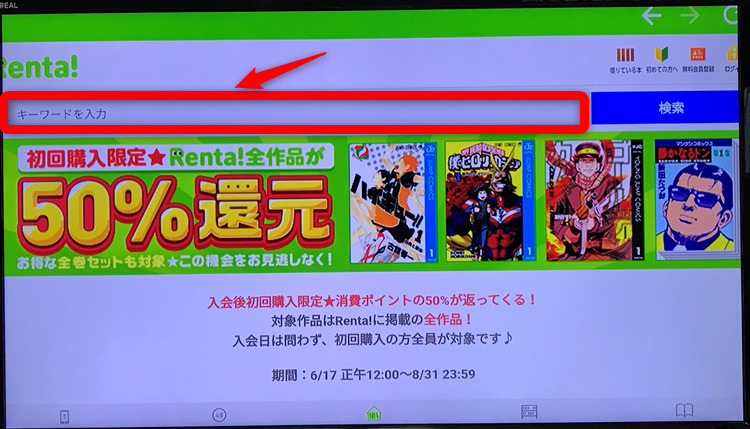
試し読みのため、「無料サンプル」をクリックします。
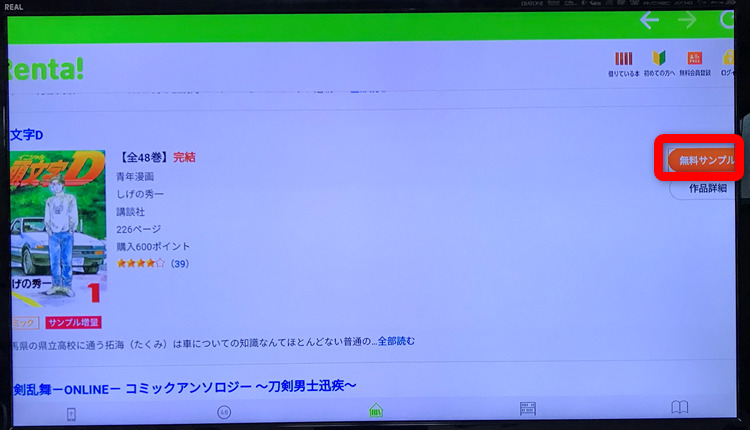
「頭文字D」1巻が表示されました。
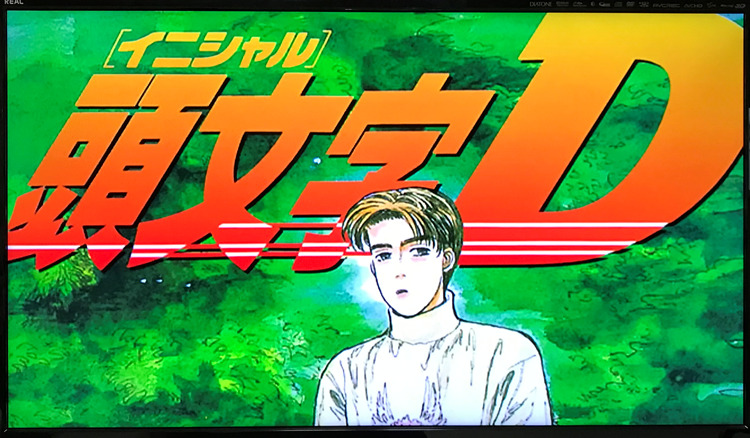

5.まとめ
残念ながら、付属リモコンで操作できるのは 「Renta!」アプリ のみですが、TV画面で見ると迫力があります。
Bluetoothのマウスを用意するか、「OTG Cable for Fire TV」( Fire TV に電源を供給しながらUSB機器を接続出来るケーブル)を購入し、有線マウスを接続すれば「ピッコマ」アプリも使用できます。





コメント